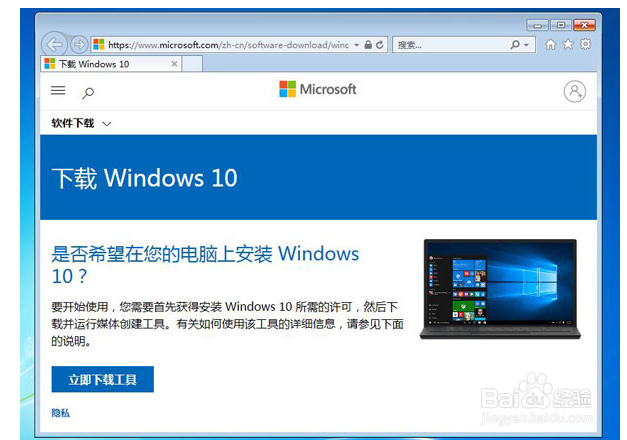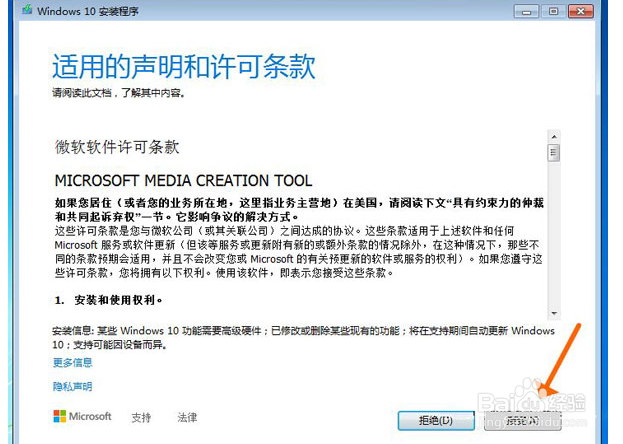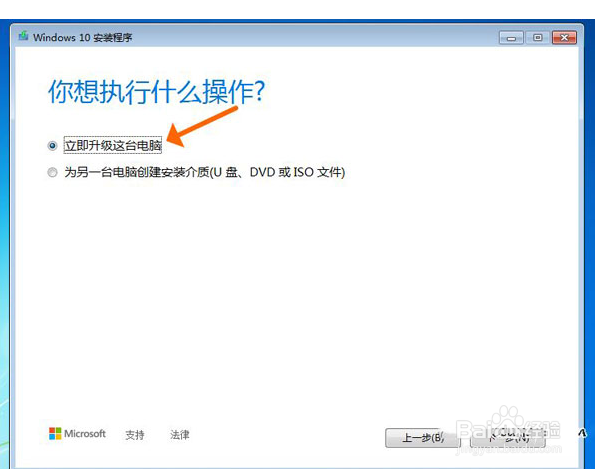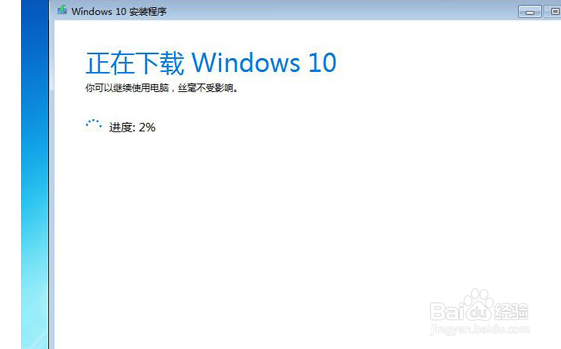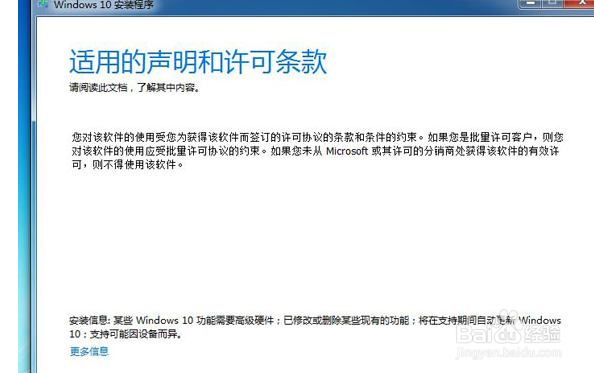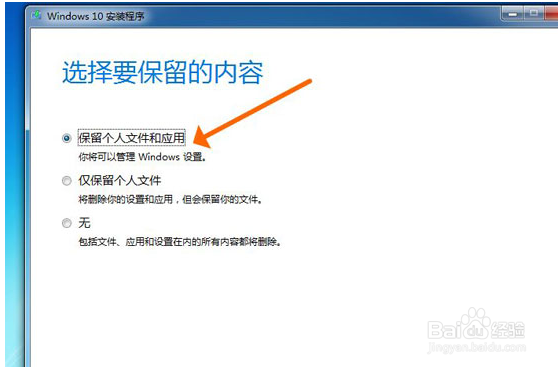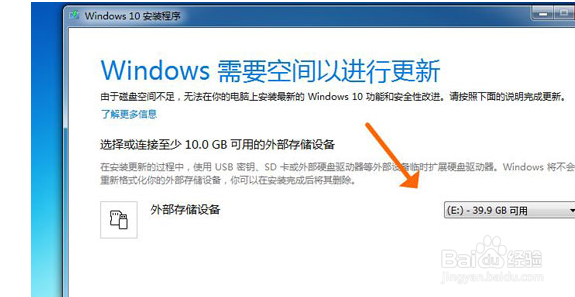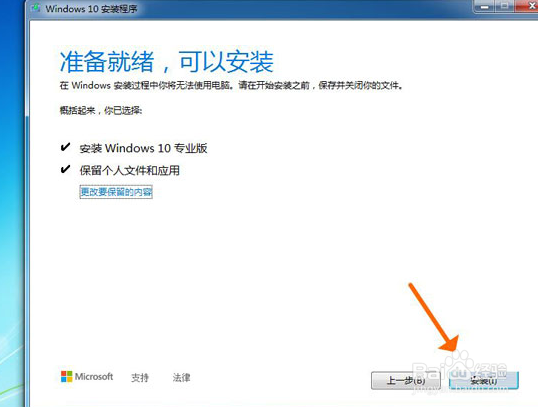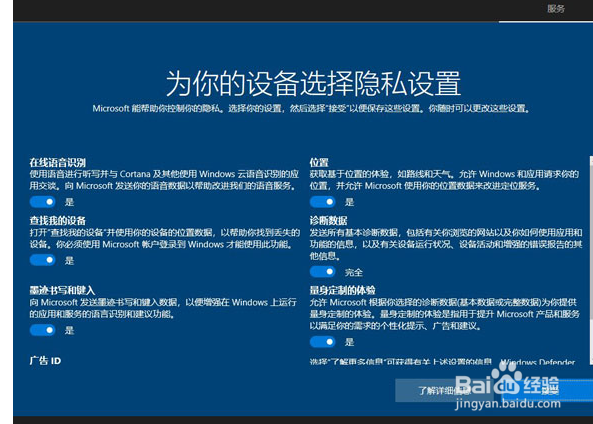win7怎么升级到win10系统
1、打开微软官方「下载 Windows 10」页面,点击「立即下载工具」
2、下载完成后,运行「Windows 10安装程序」,点击接受。
3、选择「立即升级这台电脑」,点击下一步。
4、等待「Windows10安装程序」下载Windows10镜像完成
5、接受「适用的声明和许可条款」。
6、选择「保留个人文件和应用」,这样在Win7系统中的应用和文件数据在Win10安装完成后都会完整保留下来。
7、Win7升级Win10至少需要10GB的外部存储空间,在外部存储设备中选择保存的位置,这里我选择E盘。
8、一切都准备好了,「准备就绪,可以安装」了,点击「安装
9、这时安装界面变成蓝色的全屏状态,在左上角会显示准备安装的进度。
10、然后进入到「为你的设备选择隐私设置」,这里根据自己的情况选择吧,我这里为演示保汤手刿怫持为默认,选择完毕后按「接受」按钮。
11、不一会儿就升级完毕进入桌面了,可以看到右下角出现「正在搜索显示器驱动」,说明安装完新系统后驱动要更新了,建议使用驱动精灵来更新驱动!
12、查看一下升级后的Win10是否激活,右键「此电脑」,点击「属性」。看到激活状态是延续之前Windows7的已激活状态。
声明:本网站引用、摘录或转载内容仅供网站访问者交流或参考,不代表本站立场,如存在版权或非法内容,请联系站长删除,联系邮箱:site.kefu@qq.com。
阅读量:96
阅读量:54
阅读量:38
阅读量:84
阅读量:26